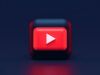Come estrarre audio da YouTube
Scaricare video da YouTube è diventato di una facilità disarmante: basta copiare l’indirizzo del filmato che si desidera esportare, incollarlo in uno dei tanti software, servizi online o app ad hoc e il gioco è fatto. Ma se uno volesse salvare solo la traccia audio, e non l’intero video, come dovrebbe procedere? Allo stesso modo, più o meno! In ogni caso, se non sai come estrarre audio da YouTube devi stare tranquillo, ci sono moltissimi strumenti che permettono di compiere quest’operazione senza richiedere conoscenze tecniche particolari da parte dell’utente.
Vuoi qualche esempio? Ti accontento subito, con questa mia guida incentrata sull’argomento. Nelle righe successive, infatti, trovi una lista di soluzioni alle quali puoi rivolgerti per estrapolare l’audio dai filmati presenti su YouTube. Utilizzale e potrai salvare sul tuo computer, sul tuo smartphone o sul tuo tablet il sottofondo musicale delle scene dei tuoi film preferiti, le musiche delle esibizioni live degli artisti che già ti piacciono e molto altro ancora.
Suvvia, dunque, prenditi qualche minuto di tempo libero soltanto per te, posizionati bello comodo e inizia immediatamente a concentrarti sulle informazioni riportate nel tutorial. Posso assicurarti che ne vedremo delle belle! Sei pronto? Sì? Benissimo! Al bando le ciance e procediamo.
Indice
- Come estrarre audio da YouTube gratis
- Come estrarre audio da YouTube con PC e Mac
- Come estrarre audio da YouTube online
- Come estrarre audio da YouTube con Android e iPhone
Come estrarre audio da YouTube gratis
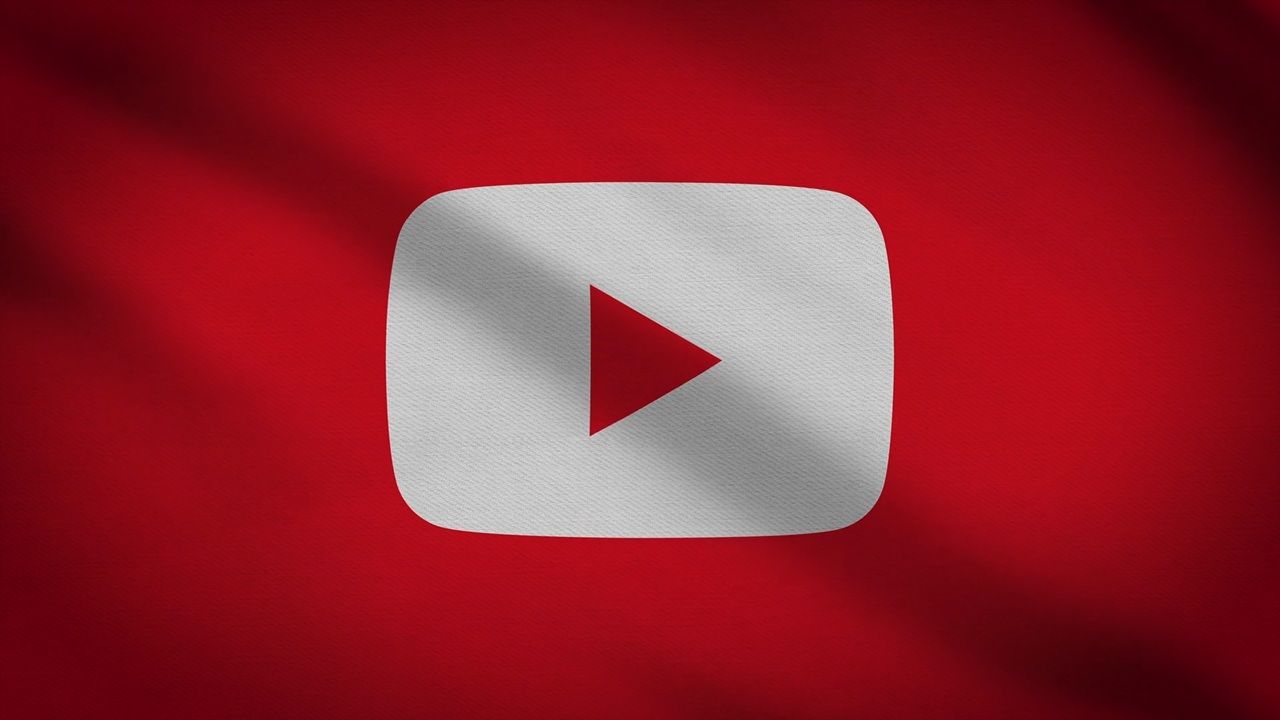
Il primo nonché il più pratico sistema che puoi valutare di adottare se vuoi estrarre audio da YouTube gratis consiste nello usare YouTube Music, il servizio per lo streaming musicale di YouTube, appunto.
Si può usare a costo zero, ma la sottoscrizione dell’abbonamento a pagamento, al costo di 9,99 euro/mese per utenza singola, 14,99 euro/mese per accesso familiare (fino a cinque account in simultanea) e 4,99 euro/mese per utenza singola con piano studenti (previa verifica presso l’istituto del proprio ateneo di appartenenza), diventa possibile effettuare il download dei video musicali che sono disponibili su YouTube e ascoltarli in modalità solo audio, anche in background. In tutti i casi è previsto 1 mese di prova gratuita o più (in base alle promozioni in essere) per i nuovi utenti, senza obbligo di rinnovo.
La fruizione è possibile sia da computer, tramite browser, che da smartphone e tablet, mediante le app apposite, ma il download è concesso solo da mobile.
Per poterti avvalere del servizio per estrarre audio da YouTube, dunque, provvedi in primo luogo a scaricare e installare l’app YouTube Music sul tuo smartphone o tablet procedendo nel seguente modo: se stai usando Android, collegati alla relativa sezione del Play Store e premi sul pulsante Installa; se stai usando iOS/iPadOS, collegati alla relativa sezione dell’App Store, premere sul tasto Ottieni, poi su quello Installa e autorizzare l’effettuazione dell’operazione effettuando una doppia pressione del tasto laterale e tramite Face ID, Touch ID o password dell’ID Apple.
Successivamente, apri l’app selezionando la sua icona (quella con il logo di YouTube nel cerchio rosso) che trovi nella home screen e/o nella schermata del dispositivo in cui sono raggruppate le icone di tutte le app installate su di essi.
Accedi poi con il tuo account Google (se non lo possiedi già, puoi crearne uno al momento seguendo le istruzioni che ti ho fornito nella mia guida dedicata) e avvia il periodo di prova gratuita del servizio seguendo le istruzioni che ti ho fornito nella mia guida dedicata specificamente a YouTube Music.
Dopo aver compiuto i passaggi di cui sopra, per effettuare il download dei contenuti audio di tuo interesse, fa’ così: se vuoi scaricare playlist e album, premi sulla relativa copertina e sul pulsante con la freccia verso il basso che trovi in alto; se vuoi scaricare i singoli brani, premi sul pulsante (…) che trovi in loro corrispondenza e scegli l’opzione Scarica dal menu che compare.
A download avvenuto, potrai accedere a tutti i contenuti ottenuti premendo sulla voce Raccolta posta nella parte in basso della schermata dell’app e sulla dicitura Download.
Come estrarre audio da YouTube con PC e Mac
Se per compiere l’operazione oggetto di questo tutorial preferisci delle soluzioni più tradizionali, ossa dei programmi da scaricare e installare sul computer, puoi rivolgerti alle soluzioni per Windows e macOS utili per estrarre audio da YouTube con PC e Mac. Trovi segnalate qui sotto quelle che ritengo essere le migliori della categoria.
MediaHuman YouTube to MP3 Converter (Windows/macOS/Linux)
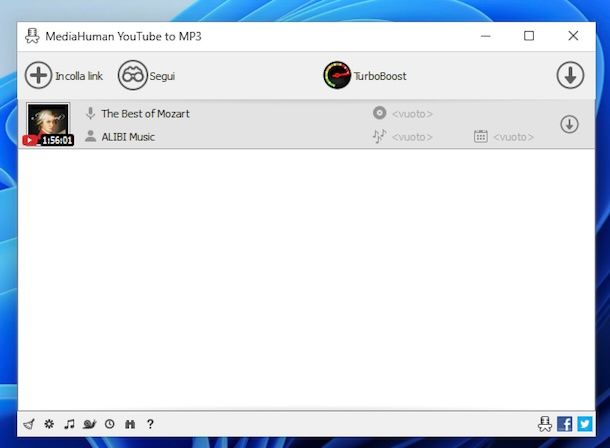
Il primo software che puoi valutare di adoperare se desideri estrarre audio da YouTube musica è MediaHuman YouTube to MP3 Converter. Si tratta di un software multipiattaforma che permette di convertire i video di YouTube in MP3, OGG o M4A con un bitrate massimo di 320 kbps. È compatibile con Windows, macOS e Linux ed è gratis, ma propone un servizio in abbonamento (al costo di 11,99 dollari/anno), denominato TurboBoost, il quale permette di ottenere canzoni da YouTube senza doverne scaricare prima tutto il video.
Per effettuare il download di MediaHuman YouTube to MP3 Converter, collegati al relativo sito Internet e fai clic sul logo del sistema operativo in esecuzione sul tuo computer che trovi a sinistra.
A download ultimato, se stai usando Windows, apri il file EXE che hai appena scaricato, clicca sul tasto Sì, seleziona la voce Accetto i termini del contratto di licenza e concludi il setup premendo sui tasti Avanti (per quattro volte), Installa e Fine. Se il software non si avvia da solo e comunque per le volte a seguire, seleziona il relativo collegamento aggiunto al menu Start.
Se stai utilizzando macOS, invece, apri file DMG ottenuto, copia l’icona del programma in esso presente nella cartella Applicazioni del Mac, facci clic destro sopra e selezionare la voce Apri dal menu contestuale, in modo da avviare il programma andando però ad aggirare le limitazioni imposte da Apple verso gli sviluppatori non certificati (operazione che va effettuata solo al primo avvio). L’applicazione si avvierà poi in automatico, ma le volte successive potrai richiamarla selezionandone l’icona aggiunta al Launchpad.
Quando visualizzi la finestra di MediaHuman YouTube to MP3 Converter sullo schermo, copia e incolla l’URL del video di YouTube da cui vuoi estrarre cliccando sul pulsante Incolla link.
In conclusione, fai clic sulla freccia in alto a destra e attendi che i video vengano prima scaricati sul computer e poi convertiti in audio. Per impostazione predefinita i file vengono salvati in MP3 nella cartella Download del computer.
Se vuoi cambiare formato e/o cartella di output, clicca preventivamente sull’icona dell’ingranaggio in basso a sinistra e scegli la voce Preferenze dal menu proposto. Nella nuova finestra adesso visibile, seleziona la scheda Output audio e imposta il formato di output che preferisci dai menu a tendina Converti in e Bit rate, dunque indica la cartella in cui salvare il file di output cliccando sul pulsante Scegli in corrispondenza della dicitura Download folder.
4K YouTube to MP3 (Windows/macOS)
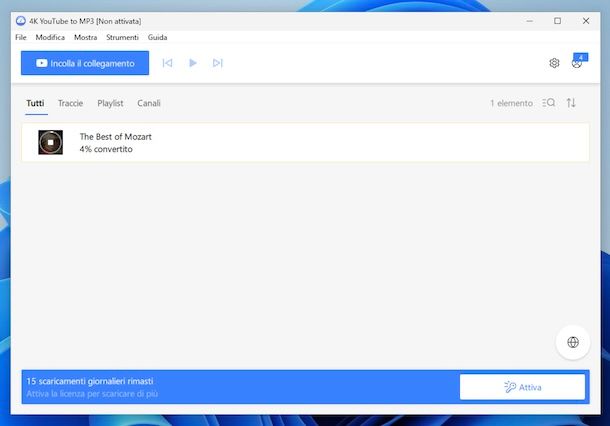
Un altro ottimo software che puoi decidere di adoperare è 4K YouTube to MP3. È compatibile con Windows e macOS e consente di effettuare il download dei video da YouTube salvandoli come file audio MP3, M4A e OGG, mantenendo la massima qualità possibile (fino a 320 kbps). Di base è a costo zero, ma prevede delle limitazioni relative al download delle playlist (supporta lo scaricamento di un numero massimo di 25 clip alla volta) e la funzione di iscrizione ai canali, eventualmente aggirabili acquistando una licenza (con prezzi a partire da 12,20 euro/anno).
Per effettuare il download di 4K YouTube to MP3, collegati al relativo sito Web e clicca sul pulsante Scarica 4K YouTube to MP3.
A download avvenuto, se stai usando Windows, apri apri il file EXE ottenuto e, nella finestra che compare sul desktop, clicca su Sì, seleziona la casella accanto alla voce I agree to the license terms and conditions e porta a termine il setup facendo clic sui tasti Install e Launch. Provvedi poi ad avviare il programma, se non si avvia da solo o comunque per le volte successive, selezionando il relativo collegamento che è stato aggiunto al menu Start.
Se stai usando macOS, invece, apri il file DMG ottenuto e trascina l’icona del programma che si trova al suo interno nella cartella Applicazioni del computer, dopodiché facci clic destro sopra e seleziona la voce Apri dal menu contestuale, in modo da avviare il software andando però ad aggirare le limitazioni imposte da Apple verso gli sviluppatori non certificati (operazione che va effettuata solo al primo avvio). L’applicazione si avvierà in automatico, ma le volte seguenti potrai richiamarla selezionandone l’icona aggiunta al Launchpad.
Una volta visibile la finestra principale del software sullo schermo, fai clic sul tasto Accettare, copia l’URL del video di YouTube da cui vuoi estrarre l’audio e incollalo premendo sul tasto con la catena o su quello Incolla il collegamento in alto a sinistra. Successivamente, verrà automaticamente avviato il download in formato MP3 e il file sarà salvato nella cartella Musica del computer.
Se prima di avviare il download preferisci modificare il formato e/o la posizione predefinita in cui vengono salvati i file, premi sul pulsante con l’ingranaggio in alto a destra e definisci i valori che preferisci dalle sezioni apposite presenti nell’ulteriore finestra proposta.
Come estrarre audio da YouTube online
Se non vuoi o non puoi scaricare e installare nuovi software sul tuo computer, valuta di estrarre audio da YouTube online, ovvero usando dei servizi Web adibiti allo scopo, a cui puoi accedere direttamente dalla finestra di qualsiasi browser. Li trovi segnalati di seguito.
noTube
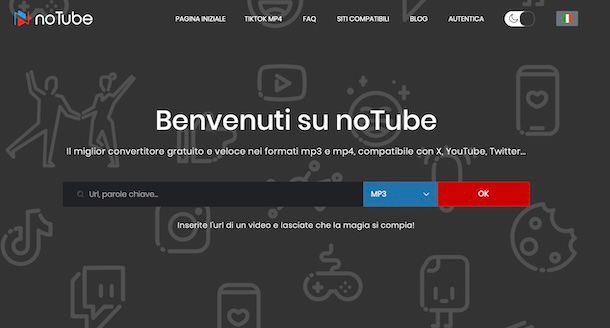
Se vuoi estrarre audio MP3 da YouTube o in altri formati andando ad agire da Web, mi permetto di consigliarti l’utilizzo di noTube. Si tratta di un servizio online adibito allo scopo in questione, completamente gratis, che non richiede la creazione di un account e che ovviamente permette di salvare i video su YouTube anche sotto forma di filmati e come file audio WAV, oltre che come MP3.
Per poterti avvalere di noTube, recati sulla relativa home page e incolla nel campo di testo che si trova al centro l’URL del video di tuo interesse, dopodiché seleziona il formato audio in cui vuoi effettuare il download del filmato dal menu a tendina situato a destra e fai clic sul bottone OK.
Attendi che il filmato venga individuato ed elaborato dal servizio, dunque premi sul tasto Scaricare, per procedere con il download. Se non hai modificato le impostazioni predefinite del browser, il file di verrà archiviato cartella Download del computer.
Altre soluzioni per estrarre audio da YouTube online

Cerchi altre soluzioni fruibili via browser tramite cui poter estrarre audio da YouTube online gratis? Allora rivolgiti ai servizi che trovi nell’elenco che segue. Mi auguro vivamente possano essere di tuo gradimento.
- VIDO — servizio online per eseguire l’operazione oggetto di questa guida. Permette di salvare i video presenti su YouTube o soltanto la relativa traccia audio, in MP3, M4A e altri formati. È gratuito e non richiede la creazione di un account.
- YoutubePlaylist.cc — si tratta di un servizio online che consente di scaricare filmati da YouTube, salvandoli sul computer sotto forma di file MP4 e MP3. È facilissimo da utilizzare, è gratuito e non richiede registrazione.
- Loader.to — altro servizio Web che consente di estrapolare l’audio dai filmati su YouTube, ma anche di salvare i video nella loro interezza. Supporta vari formati di output, non necessita di registrazione ed è gratis.
Come estrarre audio da YouTube con Android e iPhone
Non prediligi l’uso del computer e ti piacerebbe pertanto che ti spiegassi come estrarre audio da YouTube con Android e iPhone? Detto, fatto! Trovi tutte le indicazioni di cui hai bisogno, relativamente ad Android e iOS/iPadOS, proprio qui di seguito.
TubeMate (Android)
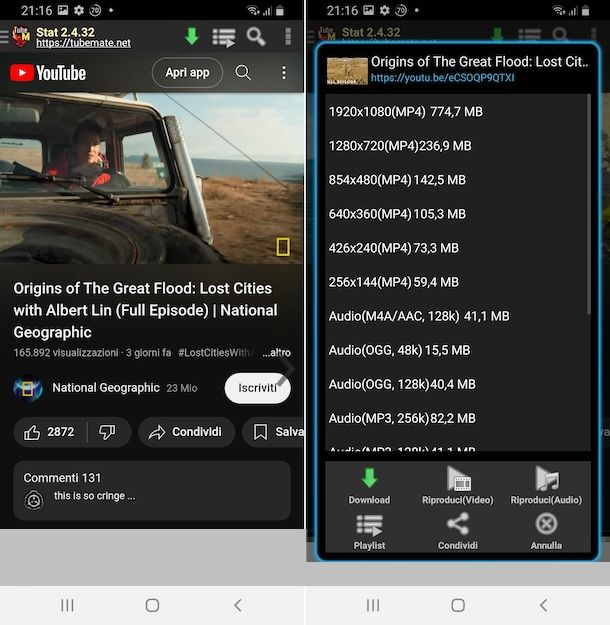
Se stai facendo uso di uno smartphone o un tablet Android, puoi estrarre audio da YouTube usando l’app TubeMate. Si tratta di una soluzione gratuita che consente di scaricare i video da YouTube sotto forma di filmati o solo come file audio, tutto in modo facilissimo.
Da notare che non è disponibile sul Play Store, per cui occorre prelevare il relativo file APK dal sito Internet dello sviluppatore, attivando preventivamente il supporto alle origini sconosciute, come indicato nella mia guida dedicata.
Premesso ciò, per effettuare il download di TubeMate, recati sul relativo sito Web direttamente dal tuo dispositivo Android, premi sul pulsante AndroidFreeware in corrispondenza della sezione Collegamenti per il download verificati, poi su quello Download APK e fai tap sul tasto Download APK. Se ti viene chiesto con quale app desideri scaricare TubeMate, indica il browser in uso e rispondi agli avvisi che vedi comparire sullo schermo, sfiorando le voci OK o Scarica.
Dopo aver ottenuto l’app, espandi il centro notifiche di Android, effettuando uno swipe dall’alto dello schermo verso il basso, ed effettua l’installazione di TubeMate, selezionando il file APK ottenuto e le voci Installa e Apri.
Quando visibile la schermata principale di TubeMate, fai tap sul tasto Sono d’accordo, concedi all’app i permessi richiesti, chiudi la schermata con le note di rilascio e scegli se usare l’applicazione visualizzando annunci pubblicitari mirati o meno.
A questo punto, sfiora il tasto (≡) in alto a sinistra, seleziona il logo di YouTube dal menu proposto, fai tap sulla lente di ingrandimento in alto a destra, digita il titolo del video da cui vuoi estrapolare l’audio nel campo di testo apposito e avviane la ricerca premendo sul pulsante comparso sulla tastiera virtuale del tuo dispositivo.
Dopo aver compiuto i passaggi di cui sopra, seleziona la miniatura del filmato di YouTube di riferimento, premi sul tasto con la freccia che si trova alto, seleziona il formato di output che preferisci tra quelli audio e la relativa qualità e fai tap sul tasto Download in basso. Se richiesi, conferma le tue intenzioni premendo sul bottone OK.
A download ultimato, potrai accedere al contenuto ottenuto raggiungendo la cartella Audio del tuo dispositivo, ma se lo preferisci puoi modificare preventivamente la posizione di output facendo tap sul tasto (⋮) in alto a destra della schermata dell’app, scegliendo la voce Preferenze dal menu mostrato e agendo dalla sezione Memoria nella schermata che segue.
Ti faccio altresì notare che in concomitanza dell’esecuzione del primo download potrebbe esserti chiesto di scaricare e installare anche MP3 Video Converter, un’app gratuita che permette di convertire l’audio dei video su YouTube in MP3.
Comandi Rapidi (iOS/iPadOS)

Se possiedi un iPhone (o un iPad, non fa differenza) e vuoi pertanto capire come estrarre audio da YouTube in tal caso, ti suggerisco vivamente di usare l’app Comandi Rapidi. Nel caso in cui non la conoscessi, ti comunico che è una soluzione di proprietà di Apple che consente di eseguire degli script e automatizzare svariate operazioni, motivo per cui può far comodo anche per compiere la tua missione odierna.
L’app è preinstallata, ma in caso di rimozione, puoi effettuarne nuovamente il download e l’installazione visitando la relativa sezione dell’App Store e attuando la consueta procedura.
Per quanto concerne la disponibilità degli script utili allo scopo, ti suggerisco di cercarli su RoutineHub e su Reddit. Una volta reperiti, puoi aggiungerli come ti ho spiegato nel mio tutorial sull’argomento.
ATTENZIONE: scaricare abusivamente contenuti audiovisivi protetti da copyright è reato. Questa guida è stata scritta a puro scopo illustrativo. Non è assolutamente mia intenzione incentivare la pirateria e non mi assumo alcuna responsabilità sull’uso che farai delle informazioni contenute in essa.

Autore
Salvatore Aranzulla
Salvatore Aranzulla è il blogger e divulgatore informatico più letto in Italia. Noto per aver scoperto delle vulnerabilità nei siti di Google e Microsoft. Collabora con riviste di informatica e cura la rubrica tecnologica del quotidiano Il Messaggero. È il fondatore di Aranzulla.it, uno dei trenta siti più visitati d'Italia, nel quale risponde con semplicità a migliaia di dubbi di tipo informatico. Ha pubblicato per Mondadori e Mondadori Informatica.